登录
- 微信登录
- 手机号登录
微信扫码关注“汇帮科技”快速登录
Loading...
点击刷新
请在微信【汇帮科技】内点击授权
300秒后二维码将过期
二维码已过期,点击刷新获取新二维码
登录
登录
其他登录方式
修改日期:2025-10-31 18:00
工作中我们经常会遇到需要调整音频文件时间属性的情况。比如我最近就碰到一个让人头疼的问题:公司每周的会议录音文件,文件名全是乱七八糟的数字编号,根本分不清哪个是周一的例会,哪个是周三的项目讨论会。每次要找特定会议内容,都得一个个点开听开头确认,浪费了大量时间。
为什么需要修改WAV文件时间?
文件管理需求是最常见的场景。想象一下,当你把录音文件按会议日期重命名后,比如"3月10日产品评审会.wav","3月12日进度协调会.wav",查找起来就方便多了。团队成员共享文件时也不会因为时间混乱而拿错文件。
对于音视频制作行业来说,时间属性修改更是至关重要。比如后期补录的配音WAV文件,如果创建时间晚于视频剪辑时间,就会导致时间轴混乱。调整这些文件的时间属性,能让团队成员快速理解音频文件的使用场景和顺序,保证项目流程顺畅。

下面我就分享4种实用的修改方法,从最简单的图形界面操作到编程方法,总有一种适合你。
软件名称:汇帮批量重命名
下载地址:https://www.huibang168.com/download/4qgNl8jfYlLV
1. 启动软件:打开"汇帮批量重命名",点击"文件属性修改"进入功能页面。
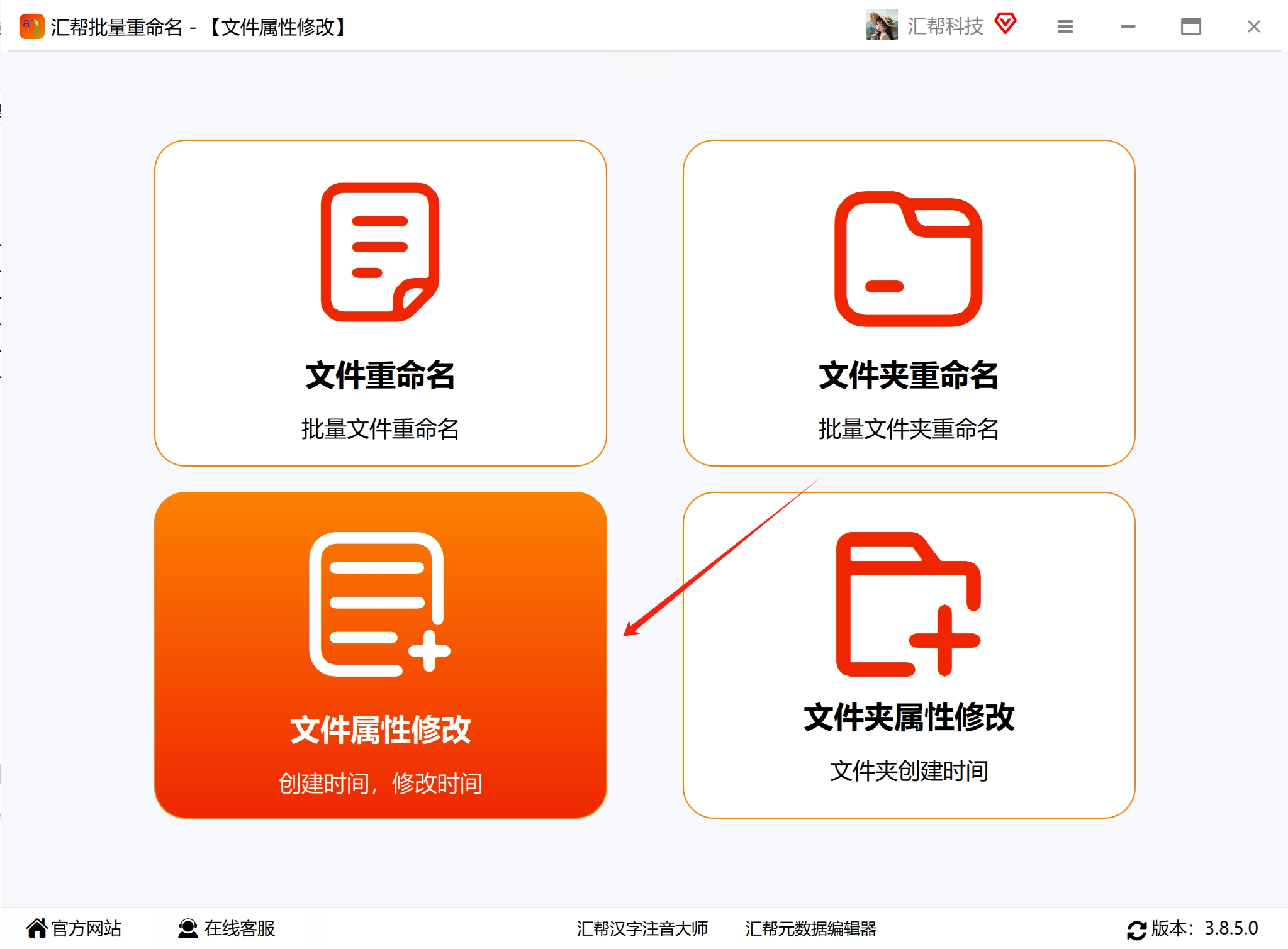
2. 添加文件:直接把WAV文件拖到软件空白处,或者点击添加按钮选择文件。支持多选,可以一次性处理大量文件。
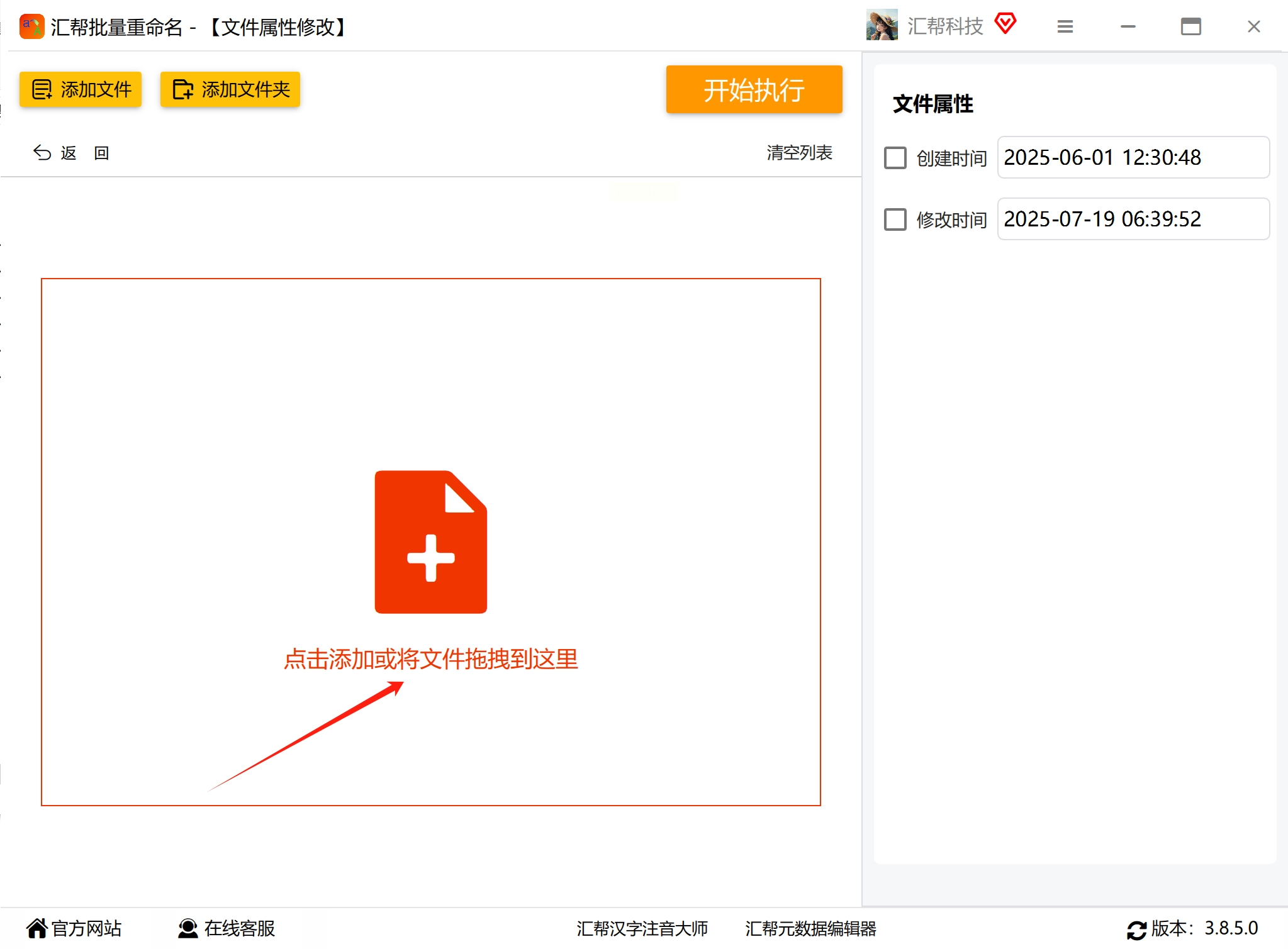
3. 选择修改项:在右侧勾选"创建时间"和"修改时间"两个选项(根据需求可以只选一个)。
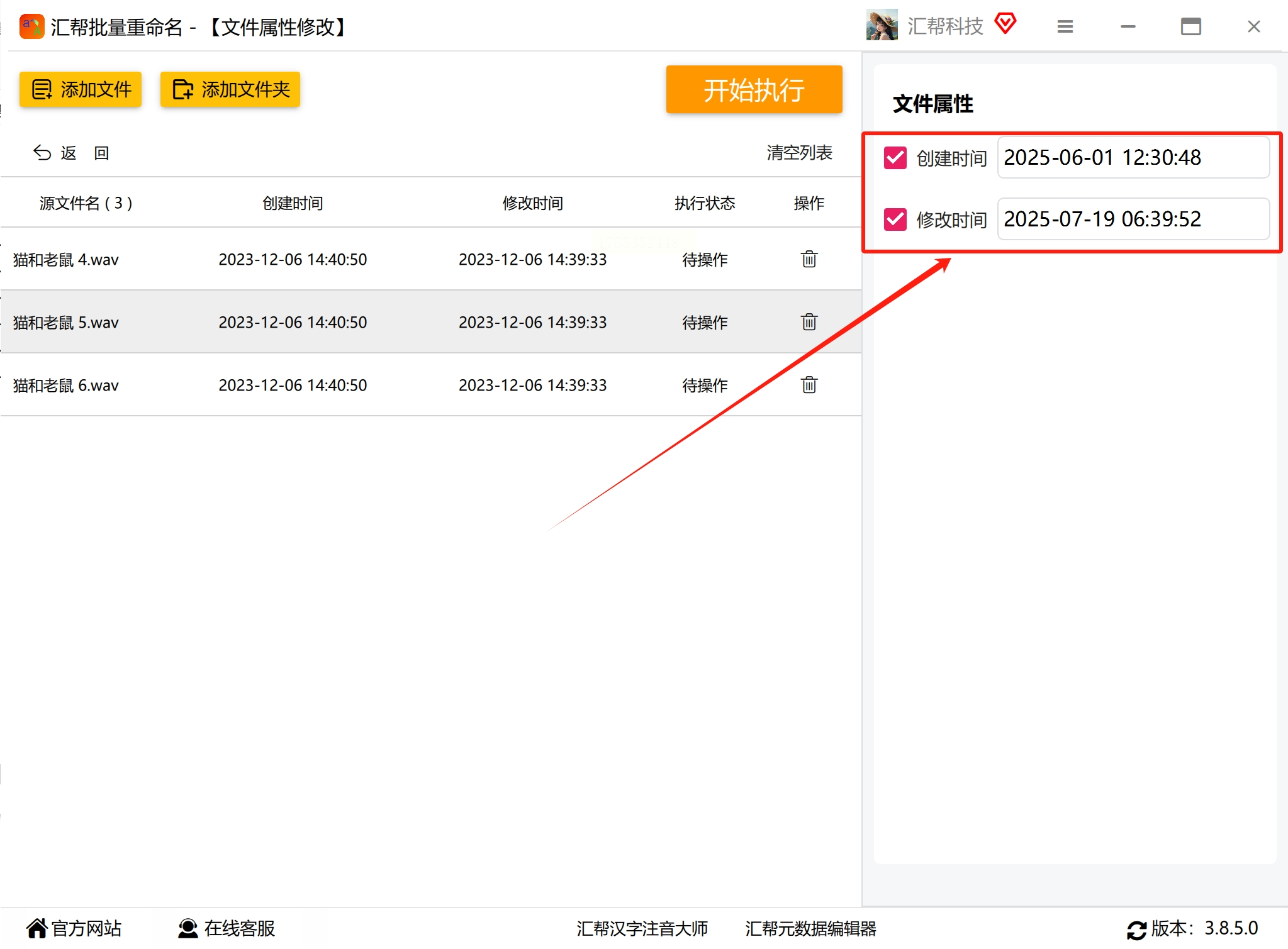
4. 设置新时间:在弹出的时间选择器中,设置你想要的日期和时间,然后点击"保存"。
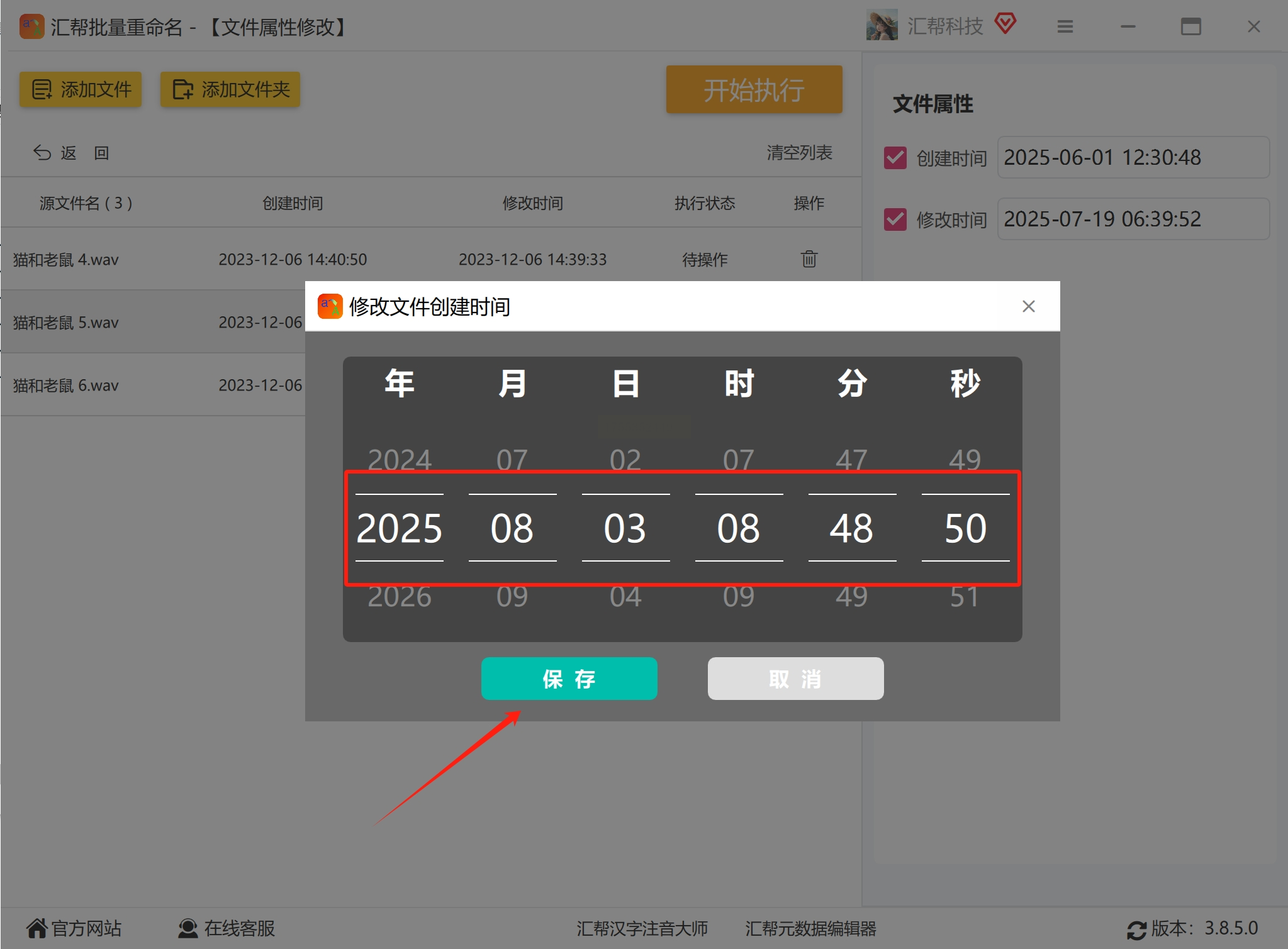
5. 开始修改:点击"开始执行"按钮,软件就会自动处理。完成后检查文件属性确认修改成功。
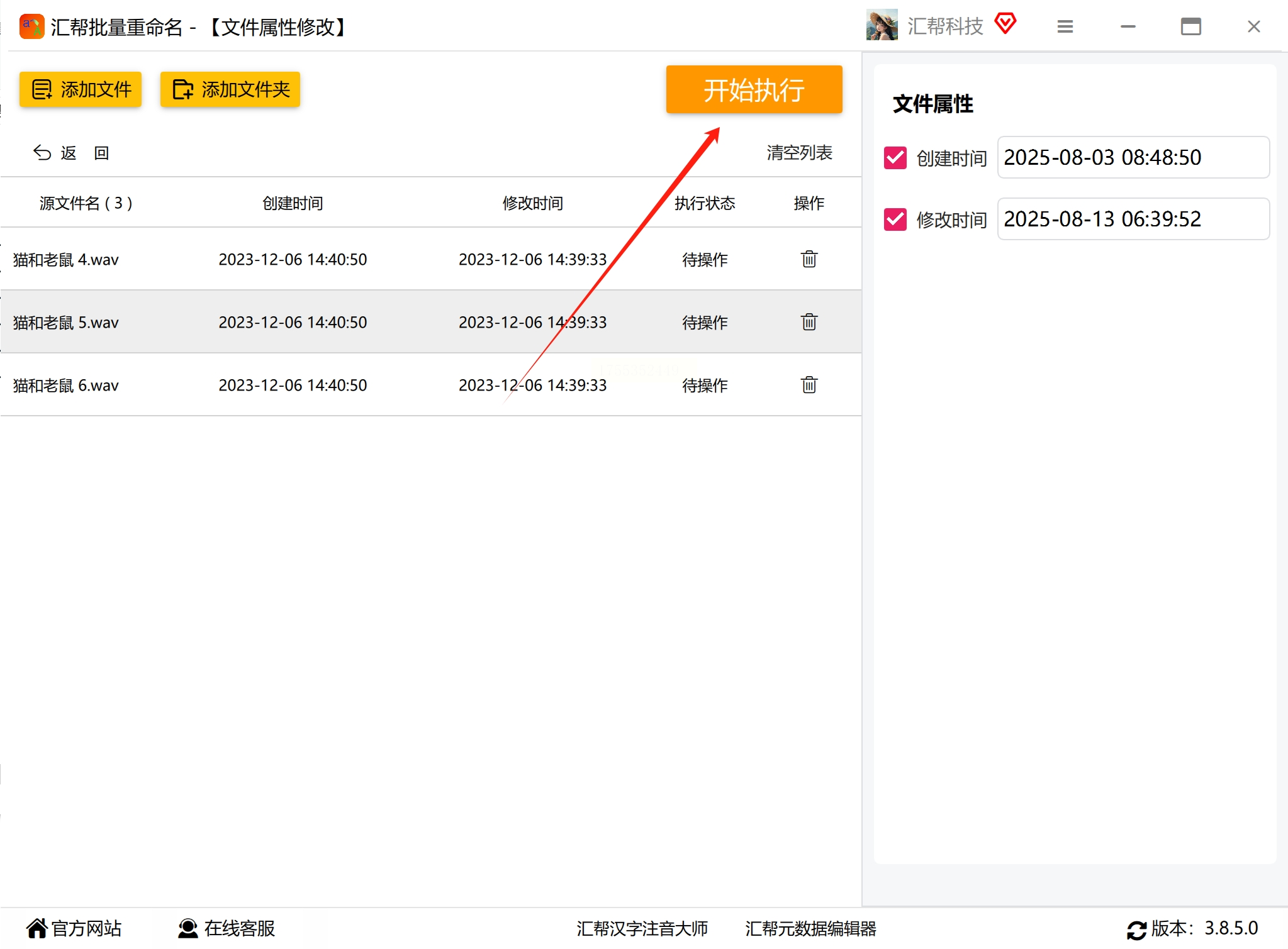
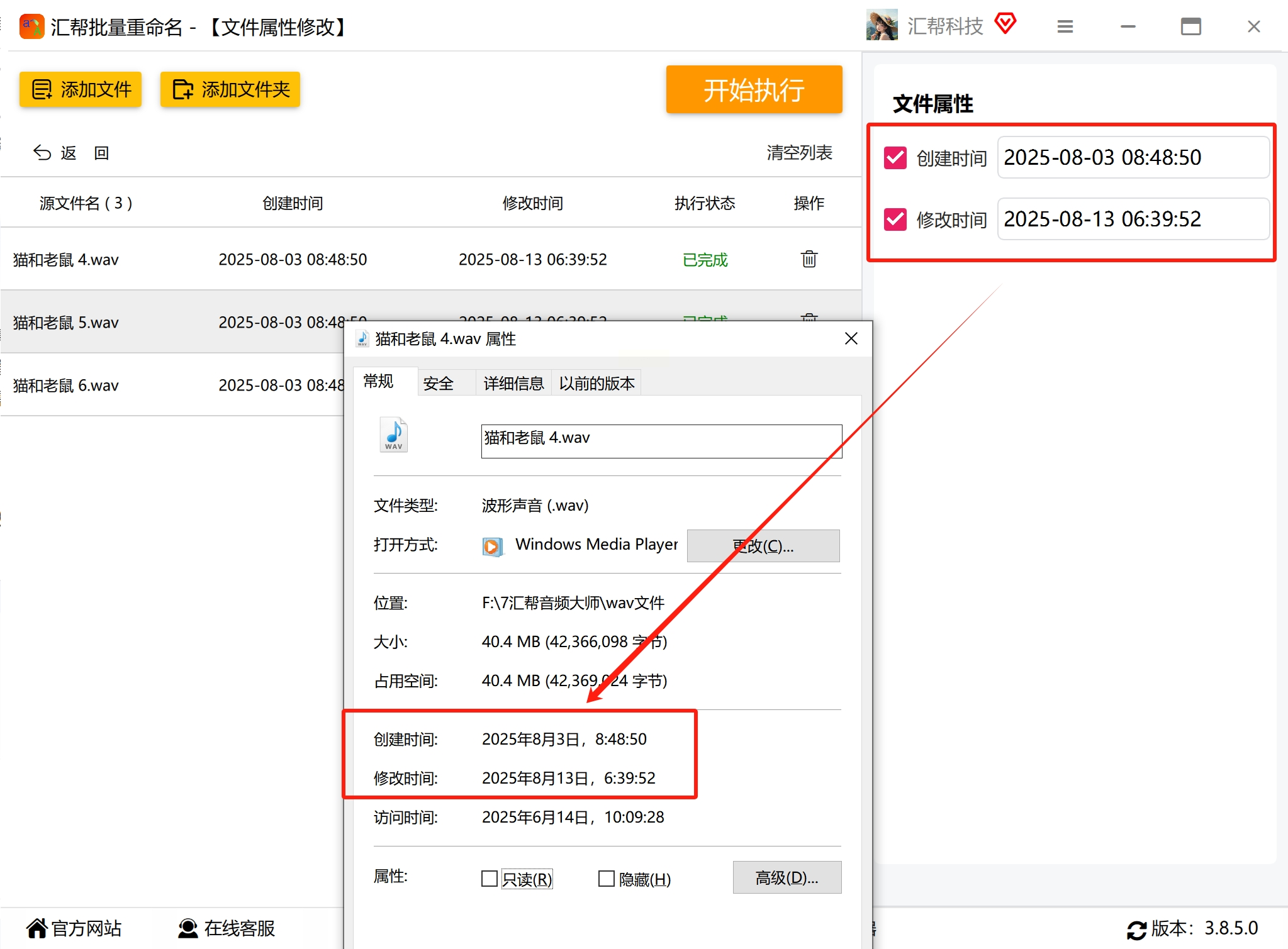
优点:操作极其简单,中文界面友好,适合新手。
缺点:功能相对单一,没有Attribute Changer那么强大的批量处理能力。
1. 打开软件:找到Attribute Changer的图标(可能在桌面或安装目录),双击打开。界面看起来很专业但别担心,操作其实很简单。
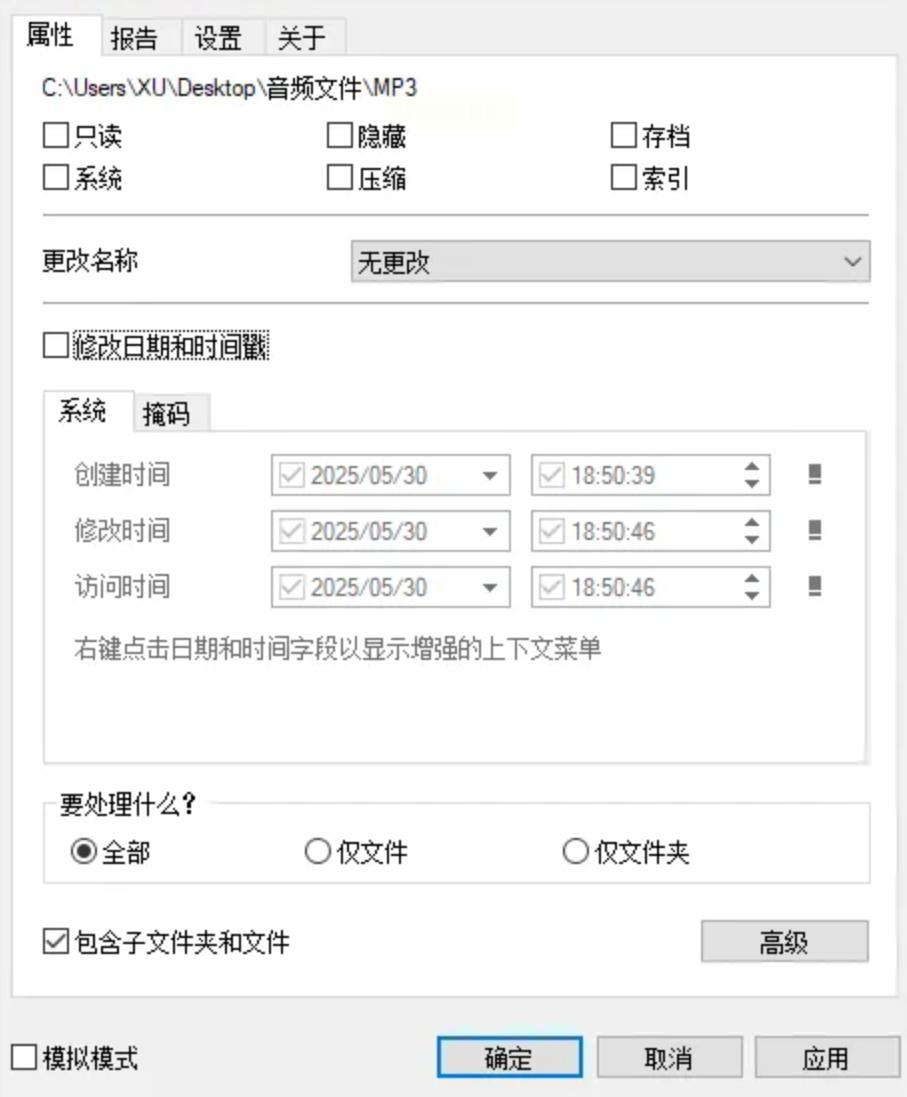
2. 添加文件:直接把存有WAV文件的文件夹拖到软件窗口里。如果文件夹里还有子文件夹,记得勾选"包含子文件夹和文件"选项,这样能确保所有文件都被处理到。
3. 设置时间选项:在功能区域找到"修改日期和时间戳"并勾选,然后点击右侧的"设置"按钮。这里会弹出详细的时间设置窗口。
4. 选择修改类型:你可以看到创建时间、修改时间和访问时间三个选项。根据需求勾选,比如只改修改时间就只勾选"修改时间"。
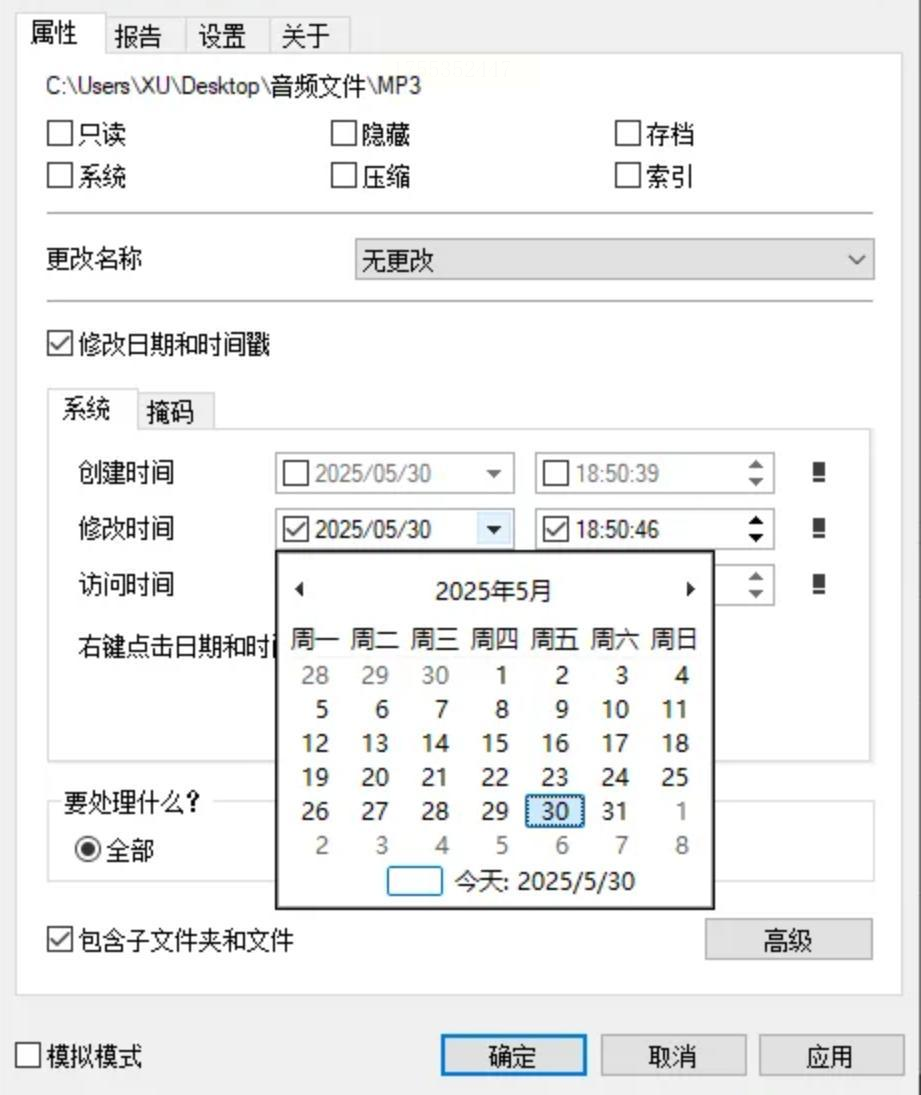
5. 设定具体时间:可以统一设置为某个特定时间(如"2025年6月1日12:00"),也可以根据每个文件的不同需求分别设置。完成后点击"确定"。
6. 执行修改:点击软件右下角的"应用"按钮开始处理。完成后会弹出提示显示修改了多少文件。这时候最好随机检查几个文件,右键选择"属性"-"详细信息",确认修改是否成功。
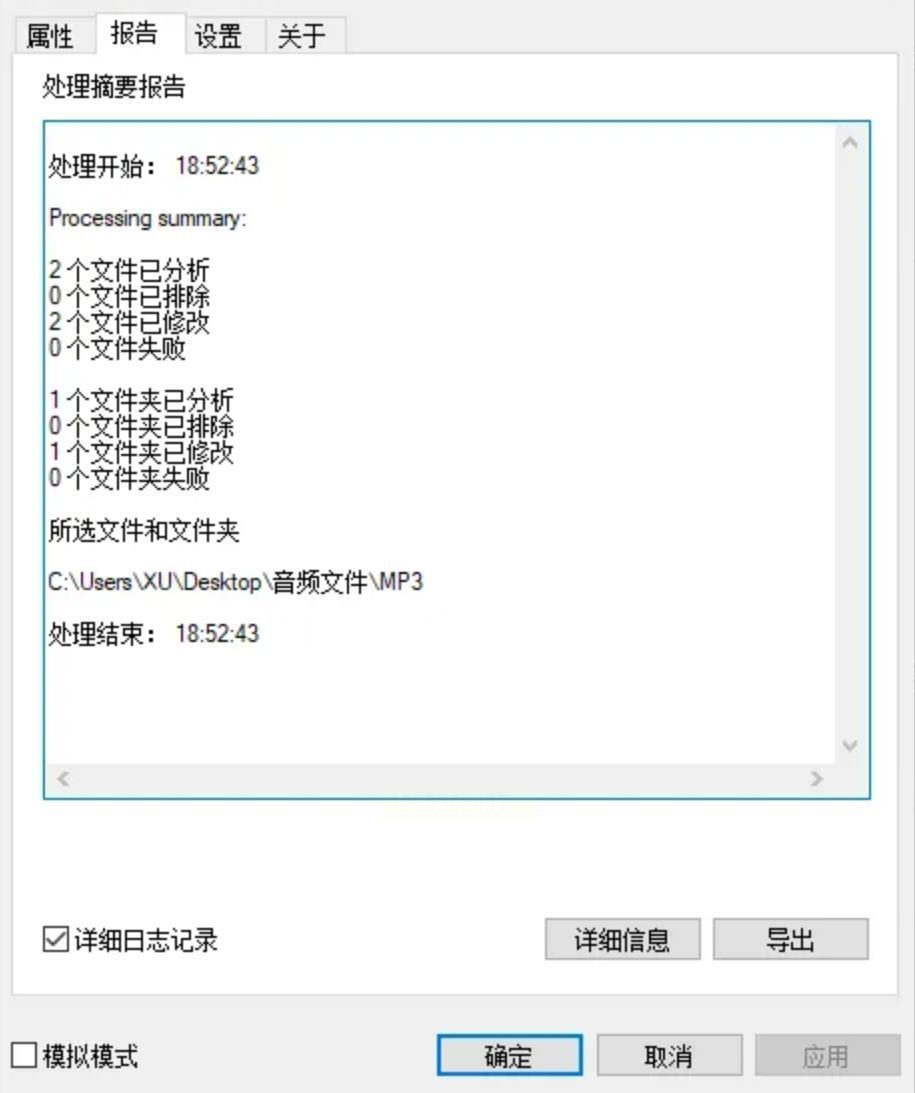
优点:批量处理效率高,支持子文件夹,时间设置精确到秒。
缺点:需要额外安装软件,界面略显专业可能让新手有点压力。
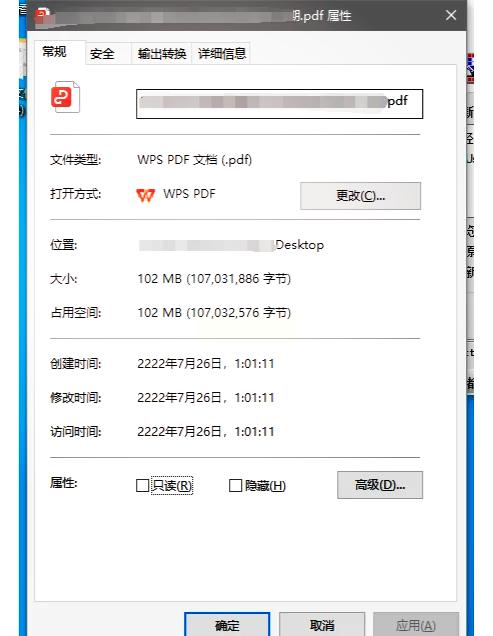
1. 找到文件:在资源管理器中找到要修改的WAV文件。
2. 打开属性:右键点击文件,选择"属性"。
3. 修改时间:在"常规"选项卡中,找到"创建时间"项,点击"更改"按钮。
4. 设置新时间:在弹出的时间选择器中设置新的日期和时间。
5. 保存更改:点击"确定"保存修改。
重要提醒:这种方法修改的创建时间可能不会在所有情况下都生效,特别是某些专业软件可能还是会读取文件的原始创建时间。而且过度修改可能会影响文件备份等与时间相关的功能。
优点:无需安装额外软件,系统自带功能。
缺点:修改可能不完全,不支持批量处理。
如果你懂点编程,或者公司有IT支持,用代码批量修改是最灵活高效的方式。
实现步骤:
1. 准备环境:确保安装了Java开发环境。需要用到java.nio.file.Files和java.nio.file.attribute.BasicFileAttributes这两个库。
2. 编写代码:下面是一个简单的示例代码:
```java
import java.nio.file.*;
import java.nio.file.attribute.*;
import java.io.IOException;
import java.util.Date;
public class ModifyFileTime {
public static void main(String[] args) throws IOException {
Path file = Paths.get("你的WAV文件路径.wav");
// 设置新的时间(这里设置为当前时间,你可以自定义)
long newTime = System.currentTimeMillis();
FileTime newFileTime = FileTime.fromMillis(newTime);
// 修改创建时间、最后修改时间和最后访问时间
Files.setAttribute(file, "creationTime", newFileTime);
Files.setAttribute(file, "lastModifiedTime", newFileTime);
Files.setAttribute(file, "lastAccessTime", newFileTime);
System.out.println("文件时间属性修改完成!");
}
}
```
3. 运行代码:将代码中的文件路径替换为你实际的文件路径,编译运行即可。
优点:灵活性最高,可以集成到自动化流程中,适合大批量处理。
缺点:需要编程基础,对普通用户不友好。
方法总结与使用建议
四种方法各有优劣,我简单总结一下:
1. Attribute Changer:专业工具,适合需要精确控制、批量处理的场景。特别是当你有很多子文件夹需要一起处理时,这是最佳选择。不过需要适应一下它的专业界面。
2. 汇帮批量重命名:最简单易用,特别适合不熟悉技术操作但又需要批量修改的普通用户。中文界面很友好,但功能相对简单。
3. 系统属性修改:应急使用,适合偶尔修改一两个文件。但可靠性不高,可能在某些情况下不生效。
4. Java代码:最灵活强大,适合技术人员或需要集成到工作流中的情况。可以精确控制每个文件的时间属性,但门槛较高。
注意事项:
1. 修改文件时间属性前最好先备份,以防意外。
2. 某些专业软件可能会记录文件的原始时间信息,修改后可能仍显示旧时间。
3. 过度修改时间属性可能会影响文件备份、版本控制等系统功能。
4. 团队协作时,确保所有人都了解时间属性已被修改,避免混淆。
工作中,好的文件管理习惯能节省大量时间。我建议不仅要修改文件时间属性,还要建立统一的命名规范。比如我们团队现在都用"YYYY-MM-DD 会议主题.wav"的格式,查找起来特别方便。
记住,工具只是手段,提高工作效率才是目的。选择适合你和团队的方法,不要为了用工具而用工具。刚开始可能需要花点时间适应,但养成习惯后,你会发现工作效率提升非常明显。
希望这篇文章能帮你解决WAV文件时间修改的烦恼。如果你有其他好用的方法或工具,也欢迎分享给我!工作已经很辛苦了,能省点时间总是好的,对吧?
如果想要深入了解我们的产品,请到 汇帮科技官网 中了解更多产品信息!
没有找到您需要的答案?
不着急,我们有专业的在线客服为您解答!

请扫描客服二维码